耳机插上电脑后电脑没反应 win10耳机插上没声音怎么办
耳机插上电脑后电脑没反应,近年来随着科技的不断进步,耳机已经成为人们生活中不可或缺的一部分,有时候我们可能会遇到一些问题,比如当我们将耳机插上电脑后,却发现电脑没有任何反应;或者耳机插上后,仍然无法听到声音。尤其是在使用Windows 10操作系统时,这些问题似乎更加常见。当我们遇到耳机插上电脑后电脑没有反应或没有声音的情况时,应该如何解决呢?在本文中我们将为大家提供一些解决办法和建议。
操作方法:
1.首先,请先排除是否是耳机有问题,最好换一副耳机再试试。如果还是不行,那就很可能是设置的问题。

2.然后,鼠标左键双击“此电脑”。打开菜单,选择“计算机”—“卸载或更改程序”,如图所示。
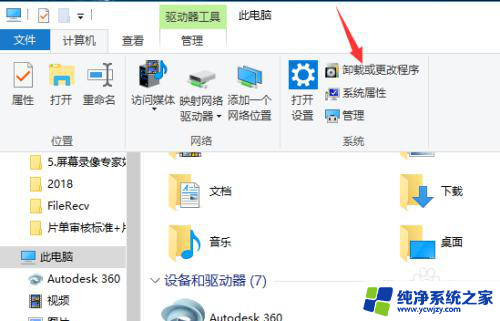
3.在新弹出的菜单中鼠标左键选择左边的“控制面板主页”,如图所示。
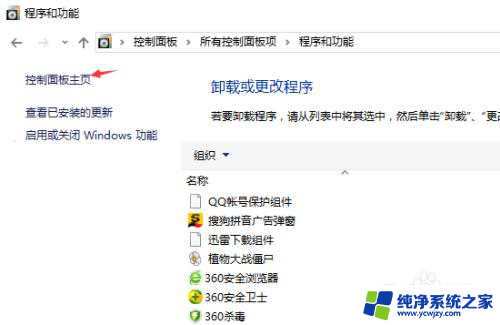
4.在主页中,鼠标左键选择“硬件和声音”。然后在新弹出来的菜单中,找到“Realtek高清晰音频管理器”。
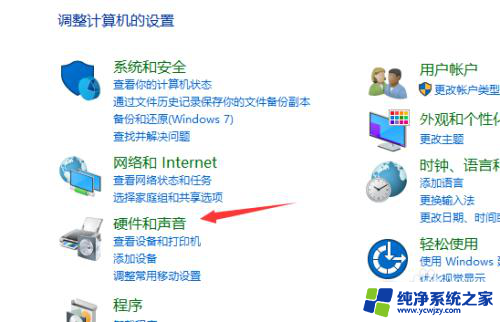
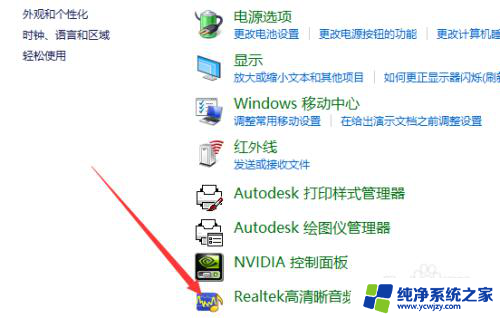
5.然后弹出“Realtek高清晰音频管理器”菜单,如图所示。鼠标左键点击右上角的“设备高级设置”。
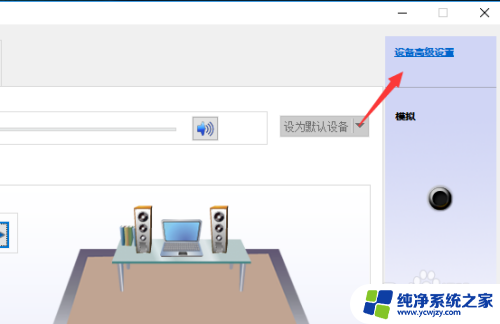
6.在弹出的对话框中,鼠标左键选择“将相同类型的输入插孔链接为一个设备”然后点击“确定”最后关闭窗口。这样就可以解决问题啦!
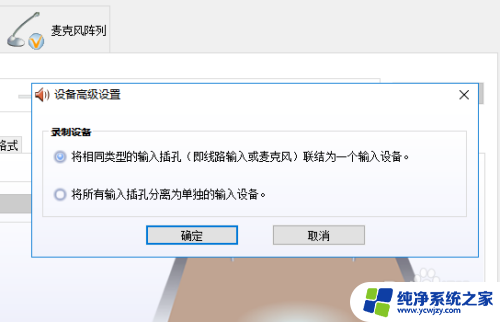
以上就是耳机插上电脑后电脑未响应的全部内容,如果您遇到这种情况,不妨根据小编的方法来解决,希望这些方法能对大家有所帮助。















